Разделить диск в Windows 7 возможно при помощи встроенной утилиты Управление дисками, делать это очень удобно и не нужно прибегать к программам сторонних разработчиков, так называемых менеджеров разделов, например Acronis. Но сказать честно, в особо интересных случаях, в которые любят попадать начинающие пользователи, а так же при установке нескольких операционных систем, всё же без этих программ не обойтись. Что бы всё вам наглядно показать, я установил себе в системный блок дополнительный винчестер и на нём продемонстрирую вам как…
Разделить диск в Windows 7
- «Здравствуйте. Начиталась я ваших статей и установила себе Семёрку сама, представляете, но только волновалась и забыла разделить диск в Windows 7 перед установкой на два раздела, один под операционную систему, другой под мои личные данные, у вас на сайте есть статьи, но они я поняла для Windows XP, а как быть мне?»
Прежде, чем перейти к статье, обратите внимание, у нас на сайте много пошаговых руководств по работе с дисковым пространством и не только для Windows XP, но и для Windows 7 и для Windows 8. Так же есть очень интересные статьи о том, как разделить пространство жёсткого диска, с помощью бесплатных программ: AOMEI Partition Assistant Standard Edition, а также EASEUS Partition Master Home Edition.
Разбивка диска на два в Windows 7
В другой статье Как разделить жесткий диск , приведены решения самых распространённых ошибок, совершаемых вами при разделении жёсткого диска на разделы.
Как расширить диск Windows 7 или увеличить объём любого раздела.
Итак запускаем нашу программу: Пуск->Компьютер->Управление,
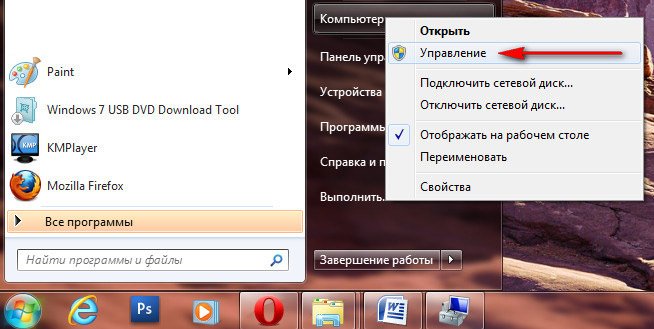
далее выбираем Управление дисками
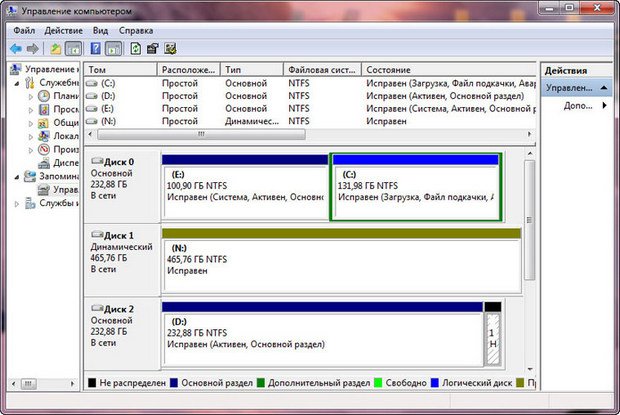
в данном окне вы можете увидеть всю информацию о винчестерах подключенных к вашему компьютеру. Используя возможности программы Управление дисками, мы можем не только Разделить диск в Windows 7 на два и более разделов, но и увеличивать размеры томов, сжимать их и удалять, присоединять, вообще без соответствующих знаний тут таких дел можно наделать, так что давайте будем внимательны.
В окне программы Управление дисками видно, что у меня три жёстких диска.
Диск 0, это первый жёсткий диск, отсчёт идёт не с единицы, а с нуля, запомните. Его объём равен 232,88 ГБ.
Диск 1->второй винчестер в системе, его объём равен 465,76 ГБ
Диск 2->третий жёсткий диск, объёмом 232,88 ГБ, можете заметить его размер такой же как у первого.
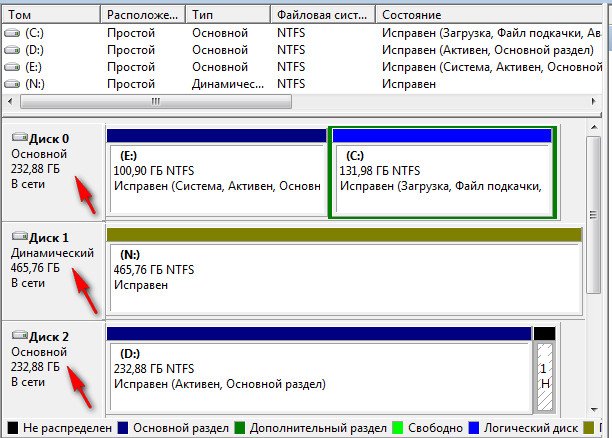
Как разбить локальный диск на два раздела?

Управление дисками — стандартный инструмент, входящий в поставку Windows. Начиная с Windows Vista эта утилита изменилась очень незначительно. А вот в более ранних версиях ОС, используя её, невозможно осуществить деление жесткого диска. XP, например, позволит только отформатировать раздел либо изменить букву.
Пошаговая настройка прокси в Windows 7
Простейший способ запуска утилиты — нажать правой кнопкой по ярлыку «Компьютер», в контекстном меню щелкнуть по строку «Управление». Откроется окно администрирования, где необходимо выбрать пункт «Управление дисками».
Здесь буду представлены все накопители, установленные в компьютер (HDD, флоппи-дисковод, дисковод лазерных дисков, флешки). Если на накопителе имеется несколько разделов, они будут представлены в виде схемы.
Чтобы узнать, какие основные действия может выполнить эта программа для деления жестких дисков, следует щелкнуть правой кнопкой мыши по разделу.
- Открыть — запустит проводник для просмотра файлов.
- Сделать активным — укажет, на каком разделе система будет искать загрузчик ОС. Если применить этот параметр для неверного диска, операционная система перестанет запускаться.
- Изменить букву — логически ясно, что команда изменит букву, которая отображается в окне проводника.
- Форматировать — меняет тип файловой системы и/или размер кластера. После этой операции все данные будут удалены.
- Расширить том — при наличии на HDD пространства, помеченного как неиспользуемое, можно увеличить размер раздела.
- Сжать том — уменьшает размер раздела, но создает неразмеченное пространство, которое можно использовать для расширения тома.
- Удалить том — при нажатии на этот пункт раздел перестанет существовать. Данные, находящиеся на томе после такой операции восстановить очень сложно.
Соответственно, для того, чтобы создать несколько томов, программа для деления жестких дисков сначала должна сжать один раздел, а потом создать новый.
Выполнение любой операции начинается сразу после подтверждения пользователем своего выбора.
Разбиение жесткого диска с помощью стороннего программного обеспечения
Одним из наиболее популярных программных продуктов является «EaseUS Partition Master». Данный продукт имеет как профессиональную версию (оплачиваемая лицензия), так и бесплатную.
Шаг 1. Откройте основной программный интерфейс программы.
Открываем основной программный интерфейс программы
Шаг 2. Выберите том, предназначенный для сжатия.
Выбираем том, предназначенный для сжатия
Шаг 3. В левом фрейме воспользуйтесь кнопкой «Resize/Move partition».
Нажимаем «Resize/Move partition»
Шаг 4. Укажите размер освобождаемого дискового пространства в боксе «Unallocated Space After», или передвигая правый ползунок индикатора объема. Подтвердите начало процедуры сжатия нажатием кнопки «ОК»
Указываем размер освобождаемого дискового пространства
Важно! Обратите внимание, в программе предусмотрена опция оптимизации для твердотельных дисков (Optimize for SSD). Различие хранения данных на стандартных (HDD) и твердотельных (SSD) заключается в том, что SSD не требуют дефрагментации, соответственно, опция optimize for SSD позволит Вам сэкономить время.
Шаг 5. Дождитесь окончания процесса.
Ждем окончание процесса
Видео — Как разделить жёсткий диск на разделы
Видео — Как разделить или разбить жесткий диск Windows 10
Стороннее ПО
EaseUS Partition Master может быть бесплатно скачан для использования на домашнем компьютере. В его функциях есть не только изменение размера разделов и создание новых, но и множество дополнительных. К минусам можно отнести разве что отсутствие русской локализации.
В главном окне программы будет список дисков и их меток сверху и схема их расположения снизу. После нажатия на любой том откроется контекстное меню со всеми возможными действиями.
- Resize/Move — изменение размера тома.
- Copy partition — создание зеркала раздела на другом физическом диске.
- Merge partitions — объединение нескольких томов в один.
- Change label — задание метки (надписи возле буквы диска).
- Defragment — дефрагментация, выполняется стандартной программой, встроенной в операционную систему.
- Check partition — проверка тома на ошибки. Как и в случае с дефрагментацией используются стандартные инструменты Windows.
- Hide partition — скрыть том, операционная система при этом не будет его монтировать и отображать в проводнике.
- Delete partition — этот пункт удалит раздел.
- Format partition — изменение файловой системы или размера кластера. При этом все данные будут удалены.
- Wipe partition — полная очистка информации без форматирования.
Как и в случае со встроенным в Windows инструментом, чтобы сделать новый том, программа для деления жестких дисков сначала должна уменьшить существующий, а потом создать новый, в неразмеченной области. Будьте внимательны, можно сколько угодно выполнять редактирование, но до нажатия на кнопку «Apply» никакие изменения не будут применены.
Несистемные разделы изменяются прямо в операционной системе, если же изменения затрагивают диск C:, придется перезагрузиться.
Универсальная системная программа для разбивки жесткого диска Windows 7 или других версий
Не менее мощным инструментом, если не нравится командная строка, можно назвать специализированный системный инструмент управления дисками и разделами, вызываемый из консоли «Выполнить» командой diskmgmt.msc.
Предположим, что пользователю необходимо создать новый логический том, «откусив» некоторое пространство от системного диска с операционной системой, если его объем слишком большой. Сначала через меню ПКМ используется команда сжатия тома с указанием желаемого размера сжимаемого пространства (того, что будет отведено под новый раздел).
После выполнения сжатия появится нераспределенное пространство. Через ПКМ выбирается создание нового тома, присваивается литера (ее можно изменить по собственному желанию, но лучше этого не делать) и производится форматирование (здесь файловую систему можно оставить без изменений). После выполнения диск будет разбит на два раздела.
Главные преимущества EaseUS
- Программа для деления жесткого диска имеет в себе очень много полезных функций.
- Операции не будут применены, пока не нажата кнопка «Apply», это значит, что можно отменить ошибочные действия.
- Работает стабильно и пытается максимально защитить данные пользователя. Например, если вы будете копировать данные на том, который собираетесь изменить, программа не начнет свою работу, предупредив пользователя, что сначала нужно завершить все процессы, использующие диск.
- Программа бесплатна для домашнего использования.
Aomei Partition Assistant
Данную программу для деления жестких дисков в первую очередь отличает от других простой интерфейс. Утилита позволяет не только работать с разделами HDD. В нее также встроен функционал для проверки HDD на битые кластеры. Также утилита может использоваться для создания загрузочной флешки, при помощи которой можно выполнять редактирование разделов, даже если ОС вышла из строя.
Приложение умеет восстанавливать таблицы разделов. В утилиту встроена возможность создания live-дистрибутива Windows To Go. Программа поддерживает файловые системы Windows и Linux.
Программа для деления жесткого диска может использоваться для создания бэкапов, благодаря встроенным функциям побайтового копирования разделов. Также при помощи программы можно перенести ОС в новый раздел или даже на новый HDD без потери настроек и установленных утилит.
К недостаткам приложения можно отнести только необходимость покупки лицензии. В бесплатной версии функционал ограничен.
Paragon Partition Manager
Это приложение также бесплатно. Как и в предыдущем, в нем нет русского языка. Главное окно идентично EaseUS. Представленная программа оснащена всем стандартным инструментарием: изменение размера разделов, создание новых, копирование тома со всей файловой структурой на другой HDD, проверка на ошибки, форматирование, объединение томов.
Acronis Disk Director
Программное обеспечение компании Acronis, должно быть, самое популярное в среде дисковых редакторов. Оно позволяет выполнять все популярные операции: создавать разделы, изменять из размер, копировать на другой HDD, объединять и разделять тома. После выполнения всех изменений они становятся в очередь и не будут применены до согласия пользователя.
Acronis Disk Director от других редакторов разделов отличается встроенным средством восстановления томов. Если во время работы прога для деления жесткого диска из-за сбоя удалит или повредит таблицу разделов, может быть запущен инструмент Recovery Expert, который найдет и восстановит удаленные тома.
Версия, скачанная бесплатно, не имеет ограничений по времени её использования. Однако в ней усечен некоторый функционал. Например, нельзя выполнить конвертирование MBR в GPT, клонировать основной раздел, сделать том основным, если он является логическим. Чтобы снять ограничения, придется заплатить 50 $.
Установка программы производится быстро и просто, она не вызовет никаких сложностей даже у новичка. Интерфейс главного окна напоминает EaseUS и максимально информативен.
В списке, отображающем все накопители и их тома, кроме стандартной схемы показан свободный объем на каждом, тип файловой системы, неразмеченное пространство. Единственный недостаток программы – она не может работать с несистемными разделами «на лету». Чтобы выполнить деление жесткого диска, Windows 7 должна быть перезагружена.
Разделить жесткий диск на 2 части с помощью программ
Если вы по какой-то причине не хотите использовать внутренние средства ОС или у вас версия Windows, которая старше 7, например, XP. То необходимо будет прибегнуть к программам. Рассмотрим две самые популярные из них.
Acronis Disk Director
1. Инсталлируйте и откройте программу. Укажите требуемый накопитель и кликните по пункту «Изменить размер» в левом столбце программы. После этого укажите размер для будущего тома.
2. Появится новый том «Не занято», откройте контекстное меню кликнув по нему правой кнопкой мышки и далее щелкните по «Создать том». Тип выбираем базовый. Файловую систему выбирайте сами, указываем букву, тип тома — логический, остальные настройки не трогаем и нажимаем «Завершить».
3. Чтобы закончить операцию щелкните по «Применить ожидающие операции».
Акронис закончит разбивку и попросит перезагрузить компьютер. После перезагрузки, вы уже увидите два накопителя в своей системе.
Paragon Hard Disk Manager
Установите бесплатную версию программы по ссылке выше и запустите ее.
1. В верхнем меню перейдите по пункту «Tools» и щелкните по «Partition Manager Free».
2. Кликните по нужному накопителю и выберите из контекстного меню пункт «Resize partition». Появится новое окошко, в котором необходимо будет указать сколько ГБ вы хотите оставить в первом томе. Укажите нужное значение и нажмите на «ОК».
3. Чтобы закончить изменение размера нажмите на кнопку «Apply» сверху слева, и начнется процесс разделения.
4. Появится не отформатированный том «Unallocated», кликните по нему, откроется список возможных действий — выберите пункт «Create volume here». И во всплывшем окошке, также кликните по кнопке «Create».
5. Далее, кликните по «Apply» сверху слева, запустится процесс создания нового раздела.
Все готово, можете пользоваться уже двумя накопителями в системе.
Интересно! Есть еще и другой софт для этих целей, но эти две программы, по праву, считаются самыми лучшими и популярными для работы с жесткими накопителями и съемными носителями.
Источник: recovery-file.ru
Разбиваем жёсткий диск на разделы в Windows 7
На современных устройствах встроены достаточно большие по объёму жёсткие диски. Там без проблем могут поместиться как системные файлы, так и различные мультимедийные данные и пользовательская информация. Однако хранить всё это вместе не очень удобно и небезопасно. Дело в том, что если произойдёт какая-либо системная ошибка, на компьютер попадёт вирус и т.д., то может пострадать вся пользовательская информация, расположенная на жёстком диске. Специально для этого была реализована возможность разбиения винчестера на разделы, где отдельно бы хранилась операционная система и различные системные компоненты, а на другом разделе пользовательские и медиа-файлы.

Чем больше размер носителя, используемого в системе, тем актуальнее для пользователя возможность разбиения диска на разделы. Как правило, один раздел создаётся чисто под хранения системы и системных данных. Остальные разделы используются для задач, которые пользователь определяет самостоятельно.
Разделение жёсткого диска на разделы
В ОС Windows уже давно научились разделять жёсткий диск на отдельные разделы, поэтому в самой Windows 7 имеется специальное ПО, предназначенное для этих действий. Также имеются программы от сторонних производителей. Некоторые из них уступают по функциональности и стабильности стандартному решению от Майкрософт, в то время как другие наоборот – превосходят это решение по многим параметрам. В ходе статьи рассмотрим вариант, как со встроенной системной утилитой, так и сторонним ПО.
Вариант 1: AOMEI Partition Assistant
Эта программа считается одним из лучших решений в данной сфере благодаря своей безотказности в работе. Также стоит отметить тот факт, что интерфейс программы достаточно упрощён. Разработчики предоставляют именно тот продукт, который устроит пользователя «из коробки». Интерфейс грамотно переведён на русский язык, имеет стильный дизайн. Программа может чем-то напоминать стандартный интерфейс Windows, но по факту значительно превосходить его по функционалу и прочим параметрам.
Программа распространяется на платной основе. Платных версий достаточно много и все они заточены под определённые нужды и потребности пользователей. Однако имеется и бесплатная версия, функционала которой будет вполне достаточно для того, чтобы разбить жёсткий диск на несколько локальных разделов:
- Перейдите на официальный сайт разработчика программного обеспечения и загрузите с него установочные файлы. Запустите процедуру установки воспользовавшись двойным кликом по установочному файлу. Следуйте советам Мастера установки. После завершения установки запустите программу, воспользовавшись соответствующим ярлыком на рабочем столе.
- Программа выполнит автоматическую проверку целостности и отобразит главное окно, в котором будут показаны все доступные действия.
- В данной статье будет рассмотрен процесс разделения жёсткого диска на примере уже имеющегося раздела. Если у вас жёсткий диск пока не поделён на отдельные компоненты, то методология для него не будет отличаться ничем от той, о которой пойдёт речь в дальнейшей инструкции. Выделите нужный раздел нажатием правой кнопки мыши и выберите из контекстного меню вариант «Разделение раздела».





В использовании программы AOMEI Partition Assistant для разбиения жёсткого диска на разделы в Windows 7 нет ничего сложного. Вам требуется лишь указать желаемые размеры для разделов, а затем программа выполнит все остальные действия самостоятельно, без вашей помощи. Таким образом вы можете создать до 4 разделов для хранения данных на компьютере. Всё дело в том, что таблица MBR, которая используется в Windows 7 имеет свои ограничения. Однако 4 разделов будет более чем достаточно для домашнего компьютера.
Вариант 2: Системные инструменты
Аналогичное действие можно выполнить, используя встроенный инструмент Windows для работы с локальными дисками. Однако в этом случае автоматизм выполнения задач будет отсутствовать полностью, что несколько увеличит время работы с интерфейсом разбиения жёсткого диска на разделы. Плюс этого варианта в том, что перезагружать операционную систему не потребуется, следовательно, уйдёт меньше на процесс.
Инструкция к этому варианту разбиения жёсткого диска на отдельные разделы выглядит следующим образом:
-
Кликните по ярлыку «Мой компьютер» правой кнопкой мыши и выберите пункт «Управление» из контекстного меню.








После выполнения данной инструкции будет произведено разбиение тома на разделы. При этом стоит отметить, что перезагрузка совершенно не нужна – весь процесс будет происходить в текущем сеансе.
Главным минусом такого способа создания разделов на жёстком диске является невозможность выполнения определённых действий в автоматическом режиме. Каждый шаг выполняется вручную, что требует определённого время, так как система перед каждым шагом проводит анализ информации и собирает необходимые данные. Если речь идёт о слабых компьютерах, то на них сбор данных может весьма сильно затянуться, поэтому для таких ПК наиболее оптимальным решением будет использование стороннего ПО для выполнения данной задачи.